- Microsoft는 현재 Outlook.com에 대한 텍스트 예측 기능을 개발하고 있습니다.
- AI를 사용하면 Outlook에서 입력하는 동안 텍스트를 예측할 수 있으므로 이메일을 훨씬 빠르게 작성할 수 있습니다.
- 우리를 확인하십시오 시야 방법 가이드, 버그 수정 및 이메일 플랫폼과 관련된 기타 정보에 대한 페이지입니다.
- 우리는 항상 Microsoft의 최신 최신 정보를 계속 업데이트하므로 다음을 확인하는 것을 잊지 마십시오. 뉴스 허브.
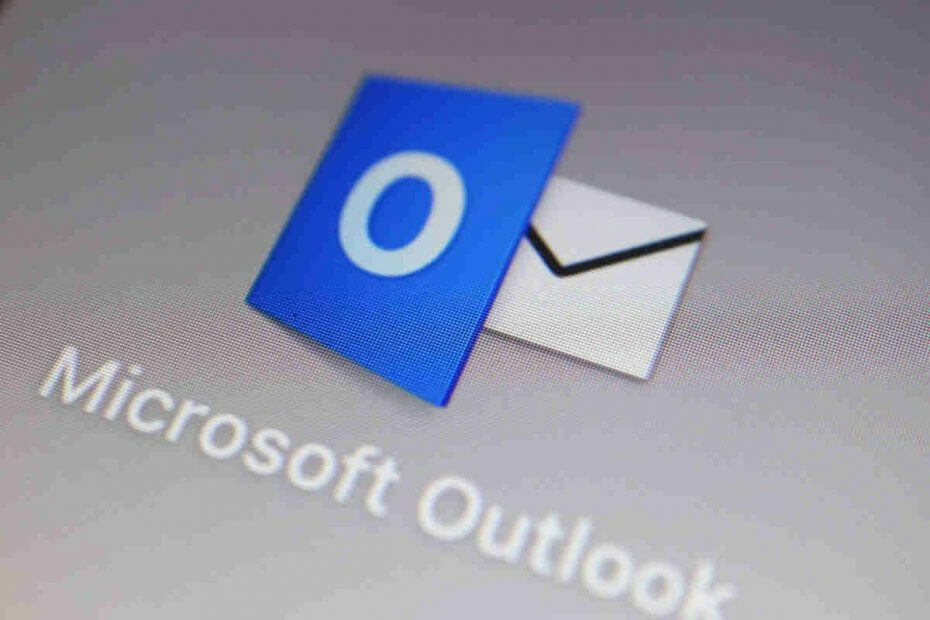
Microsoft는 Office 365 사용자가 브라우저에서 이메일 계정에 액세스 할 수 있도록 웹용 Outlook을 만들었습니다. 이제 이러한 사용자가 웹 기반 플랫폼을 통해 훨씬 더 빠르게 메일을 작성할 수있는 텍스트 예측 기능을 개발하고 있습니다.
이 기능은 이달 말 웹용 Outlook에 제공 될 예정입니다.
AI 기반 텍스트 예측
마이크로 소프트 말했다 다가오는 텍스트 예측 기능은 인공 지능 기반이 될 것입니다. 따라서 Outlook.com은 AI를 사용하여 사용자가 이메일을 작성할 때 다음에 입력 할 내용을 예측합니다.
스마트 기술을 사용하여 Outlook은 입력하는 동안 텍스트를 예측합니다. Tab 키를 사용하여 텍스트 예측을 수락하십시오.
이 기능은 사용자가 이메일을 작성할 때 텍스트를 예측하는 Gmail의 Smart Compose와 유사합니다.
Outlook의 텍스트 예측이 전체 문장에 대한 제안을 제공 할 수 있다면 시간을 상당히 절약 할 수 있습니다. 기본적으로 특정 정규 문장이나 구문을 다시 작성할 필요가 없습니다.
텍스트 예측 사용 방법
텍스트 예측이 실행되면 제안을 수락하려면 탭 키를 누르기 만하면됩니다. 제공된 특정 예측이 마음에 들지 않으면 계속 쓸 수 있습니다. 제안은 흐름을 방해하지 않고 사라집니다.
이 기능의 좋은 점은 백그라운드에서 작동한다는 것입니다. 즉, Outlook에서 메시지를 작성할 때 방해가되지 않습니다.
그래도 Microsoft 인정하다 모든 사람이 자동 생성 텍스트의 팬이 아니라는 사실. 따라서 기능이 마음에 들지 않으면 탈출구를 제공합니다.
간단히 설정 (웹 페이지에서 Outlook 상단에 표시되어야합니다). 로 전환 모든 Outlook 설정보기, 그리고 선택 작성 및 답장.
만약 텍스트 예측 기능이 켜져 있으면 그 아래에 단어 또는 구문 제안내가 입력 할 때 확인란이 선택되어 있습니다. 클릭하여 선택 취소하면 스마트 기능이 비활성화됩니다.


